$ sudo ./test1 8 5 |
//allwinner h3 |
orangepi@orangepizero:~$ cat
/sys/class/sunxi_info/sys_info |
orangepi@orangepipc:~$ cat
/sys/class/sunxi_info/sys_info |
nanopi@nanopim1:~$ cat
/sys/class/sunxi_info/sys_info |
//allwinner h3 |
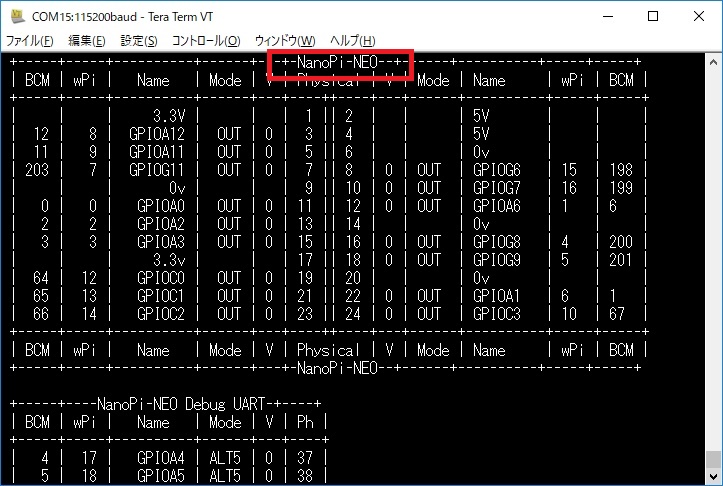
| static int pinToGpio_m1 [64] ={ 0, 6, // 0, 1 2, 3, // 2, 3 200, 201, // 4 5 1, 203, // 6, 7 12, 11, // 8, 9 67, 17, //10,11 64, 65, //12,13 66, 198, //14,15 199, -1, //16,17 -1, -1, //18,19 -1, 20, //20,21 21, 8, //22,23 // 13, 9, //24,25 /nopnop2002 16, 9, //24,25 // 7, 16, //26,27 /nopnop2002 7, 13, //26,27 15, 14, //28,29 19, 18, //30,31 |
$ sudo sh -c "echo 24 >
/sys/class/gpio/export" |
$ sudo sh -c "echo 71
>/sys/class/gpio/export" |
$ sudo sh -c "echo 201
>/sys/class/gpio/export" |
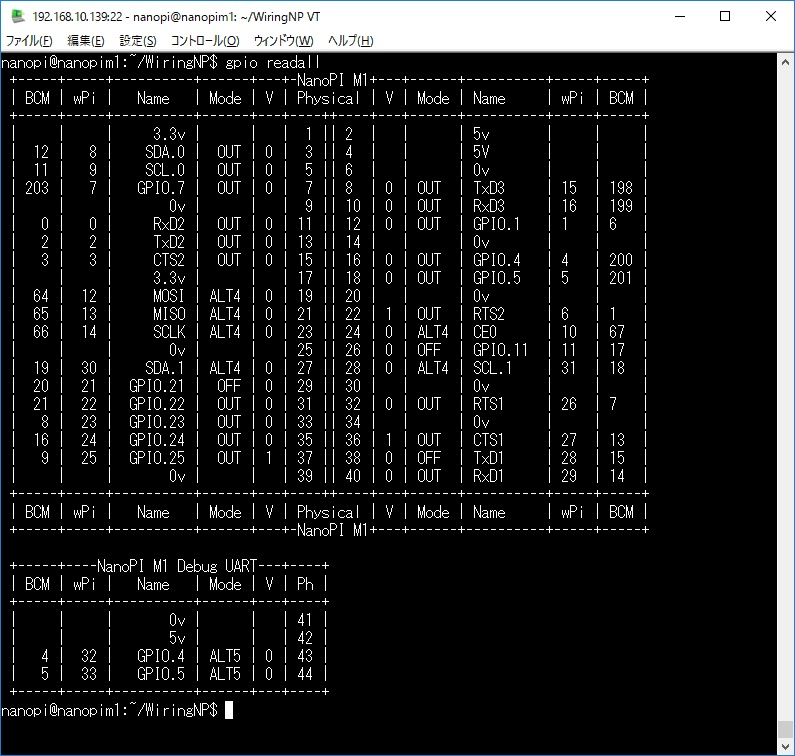
$ gpio mode 32 output |